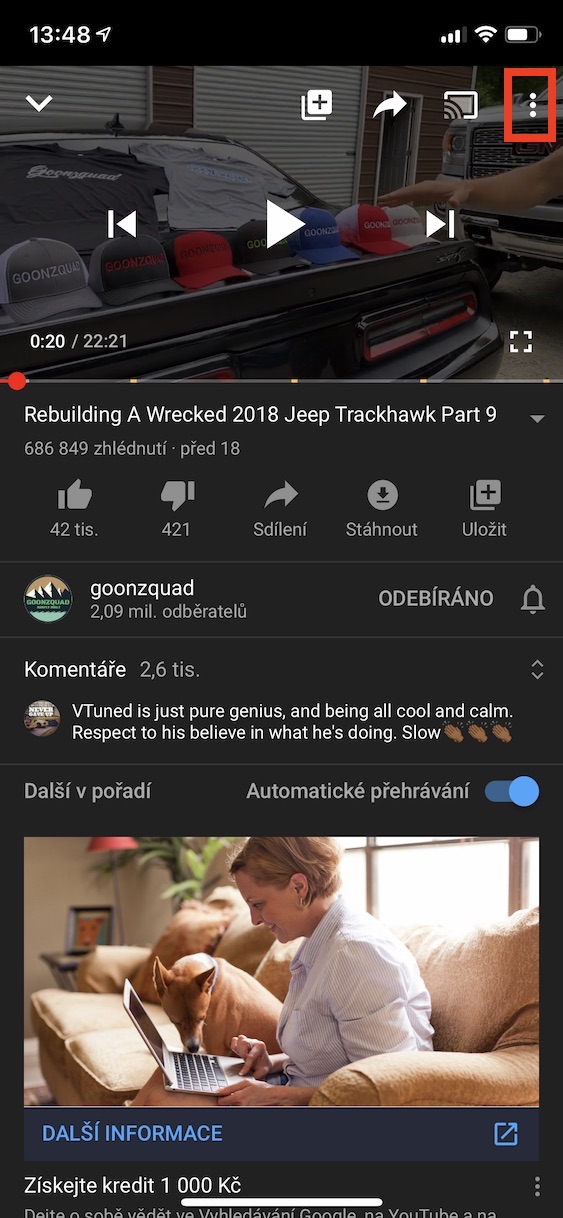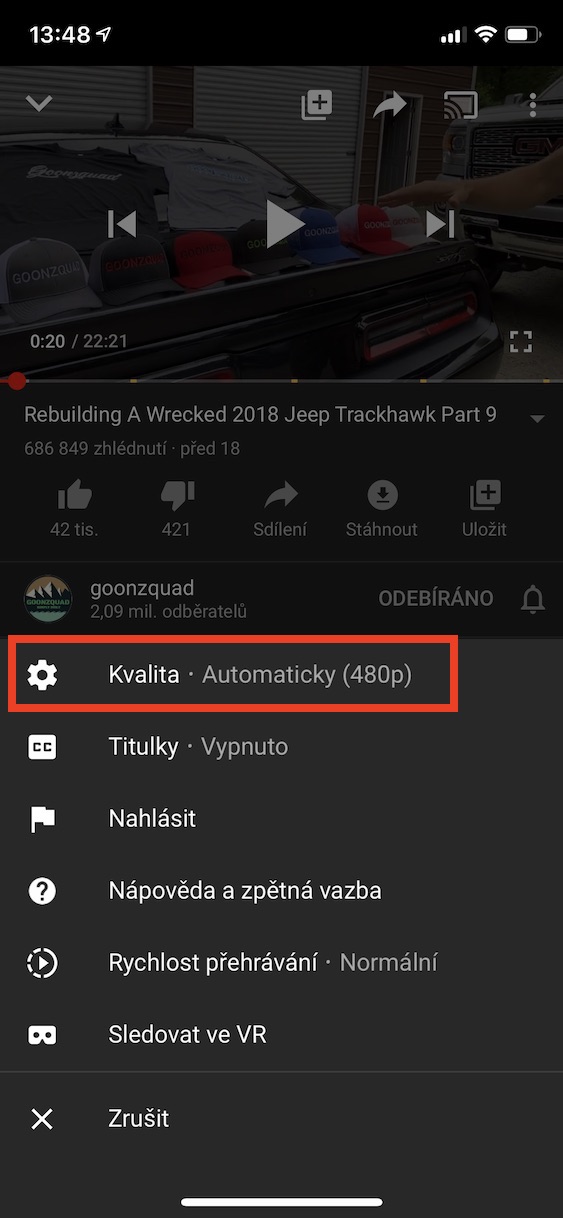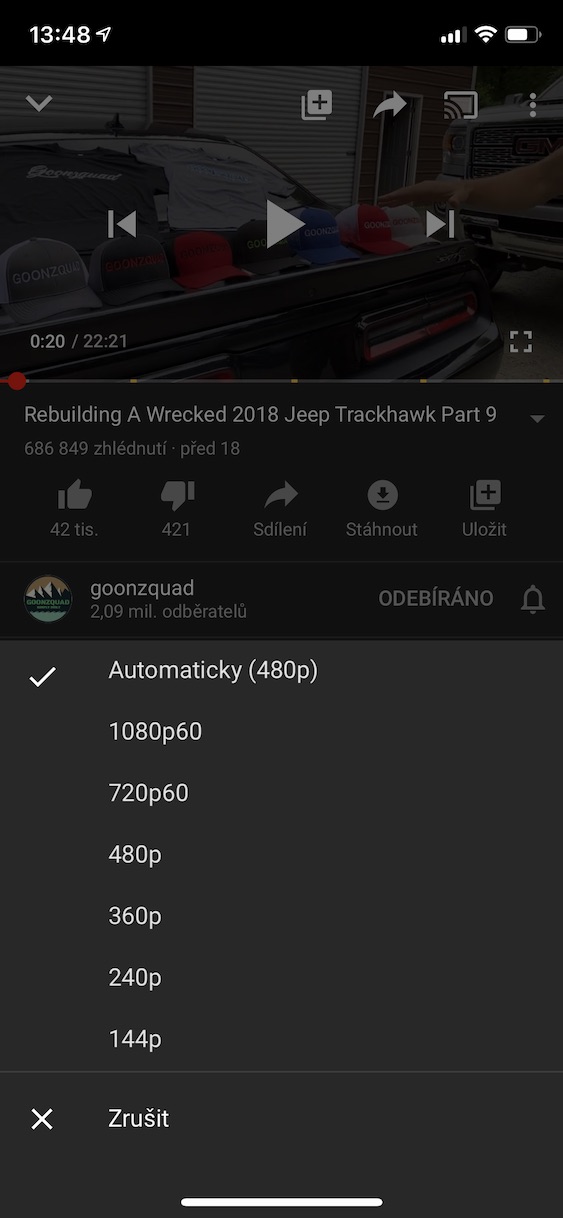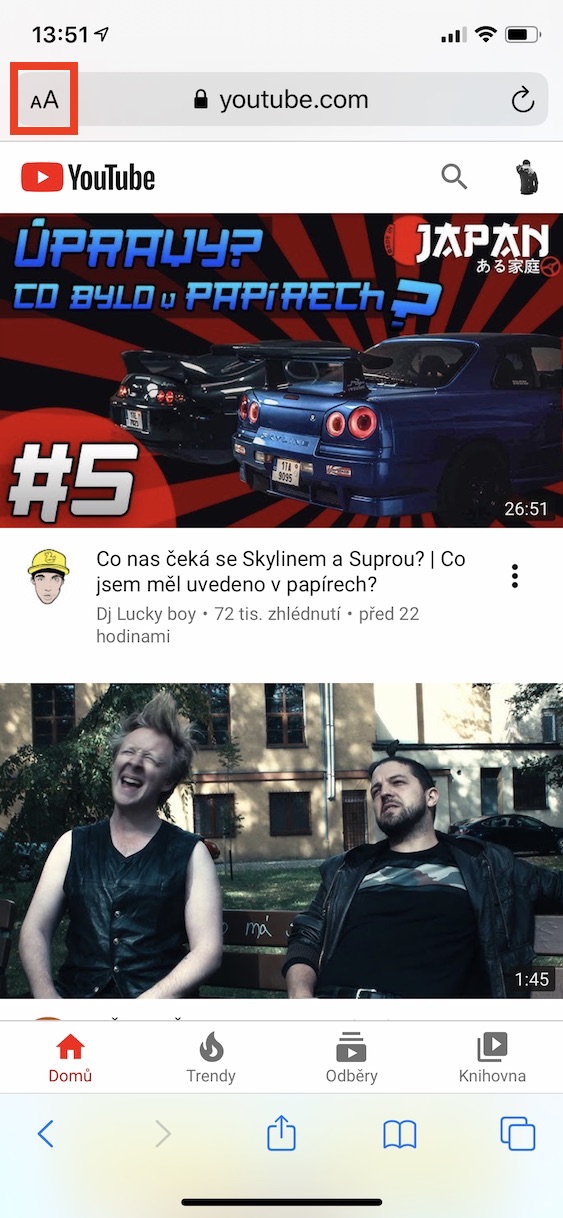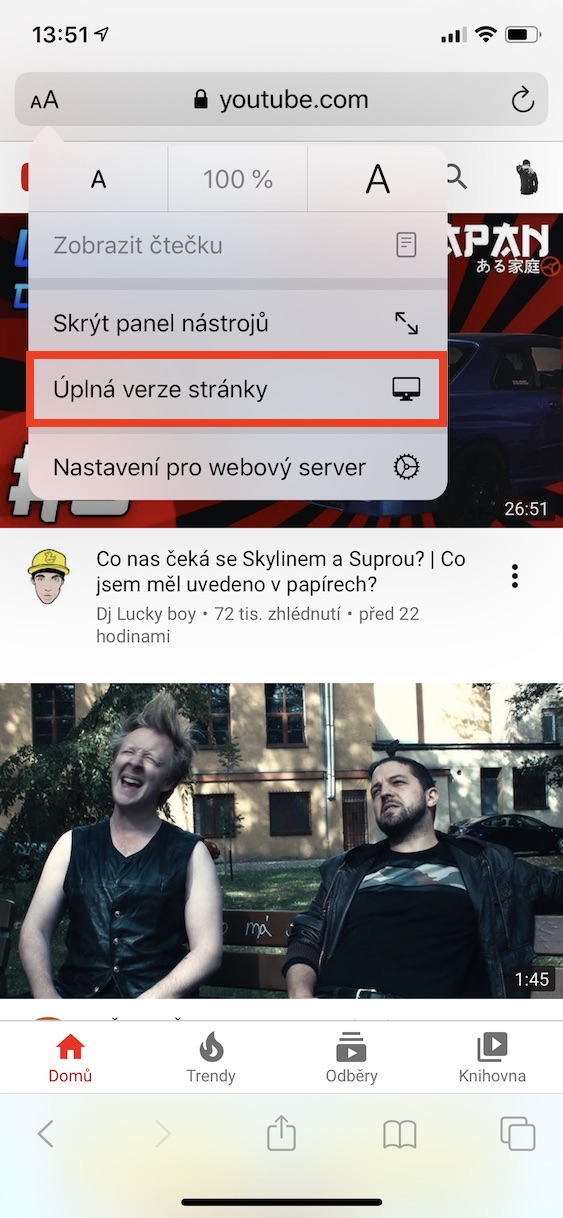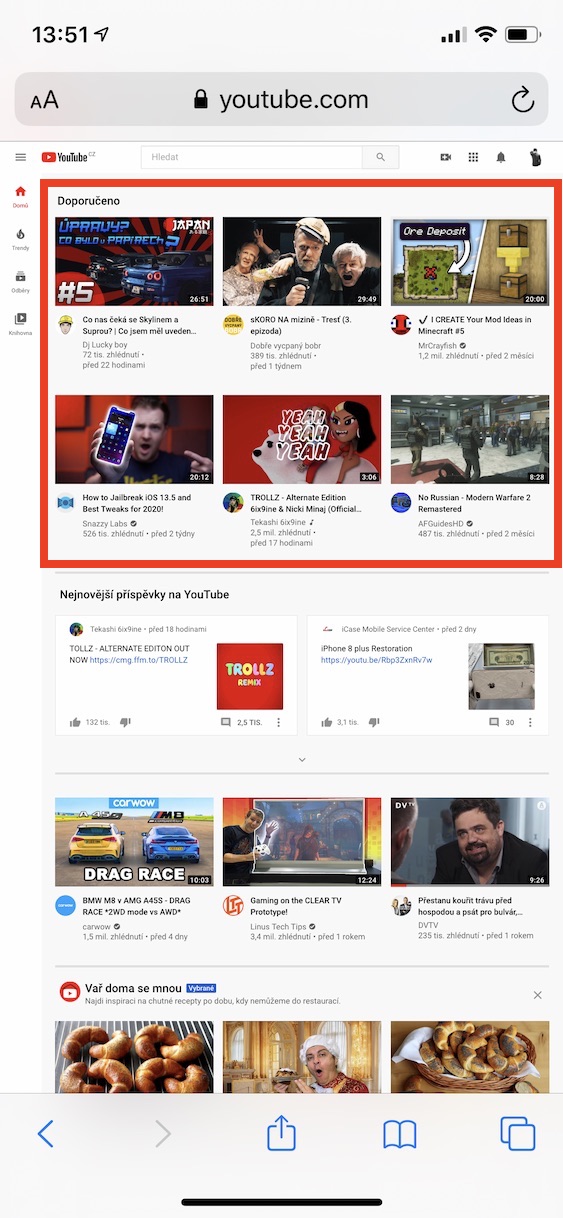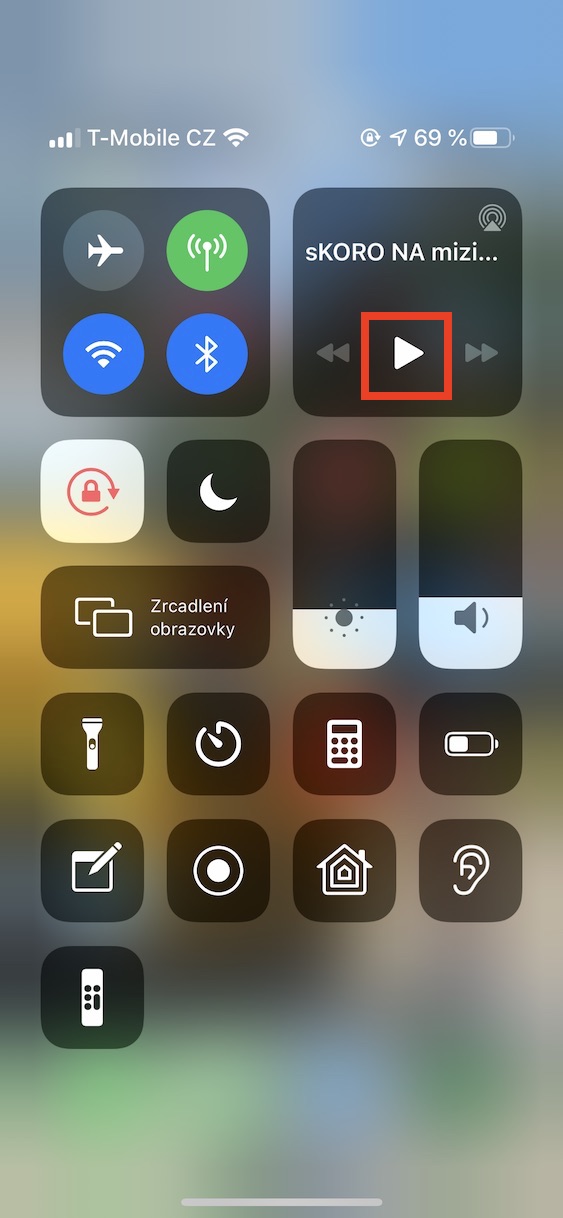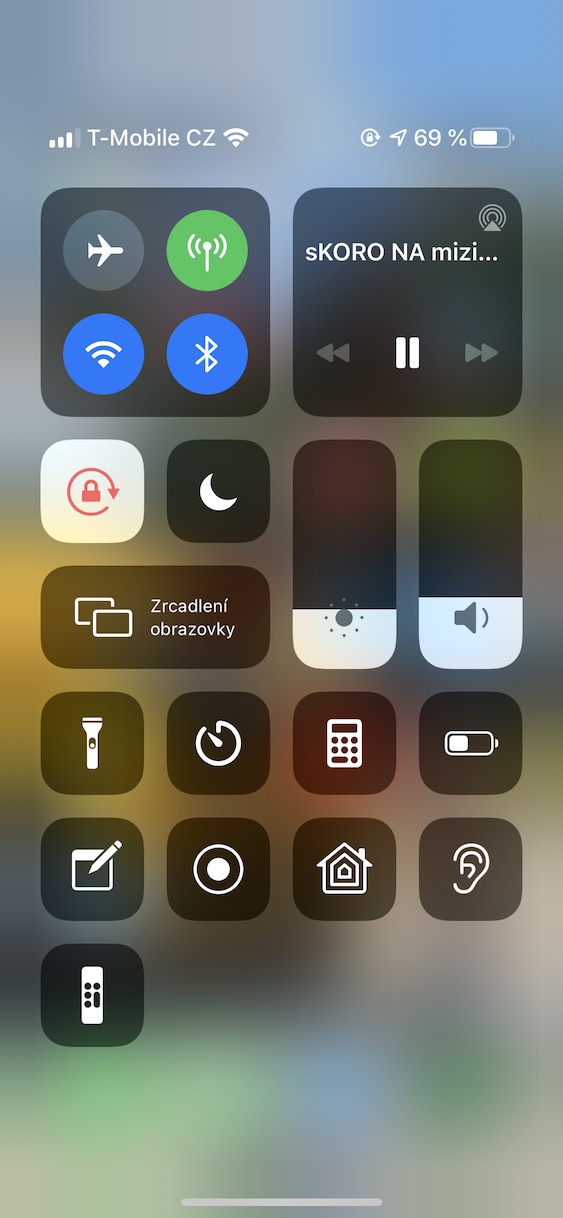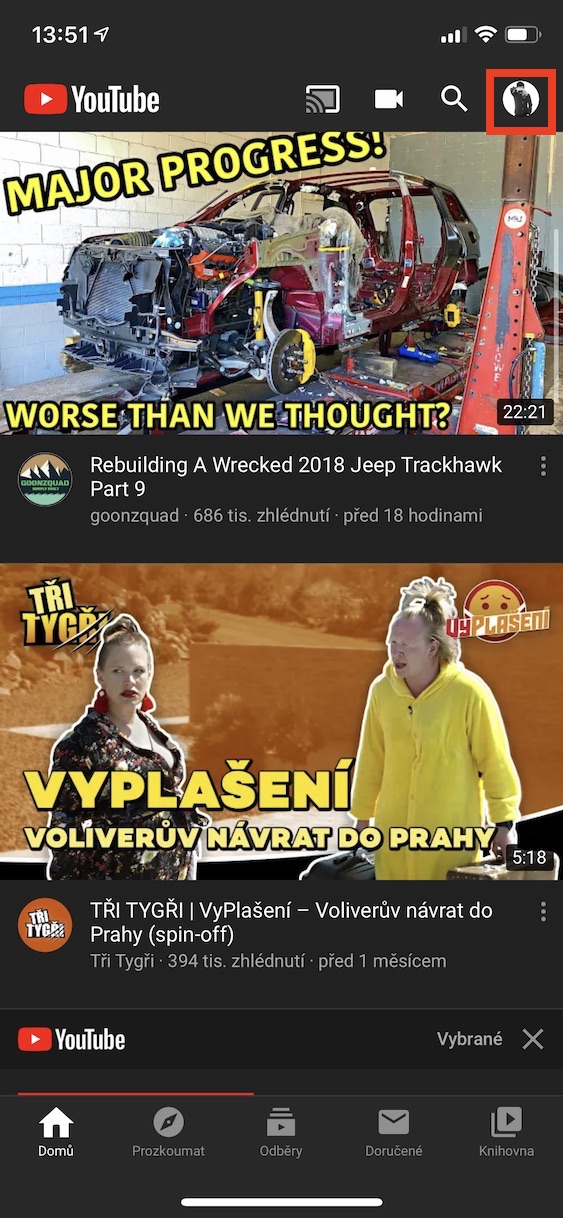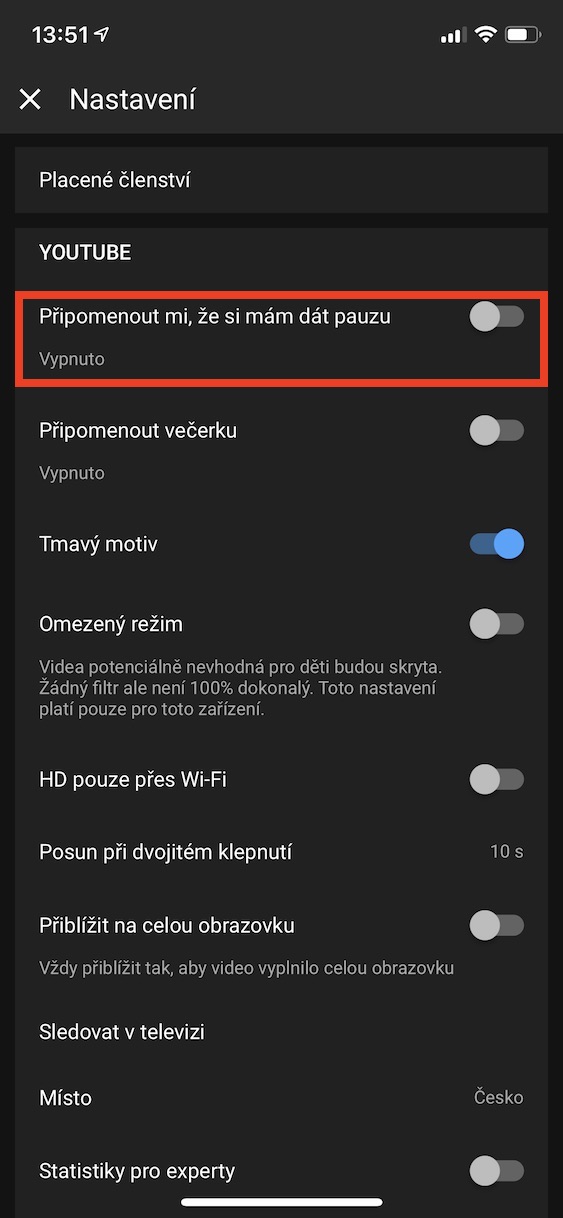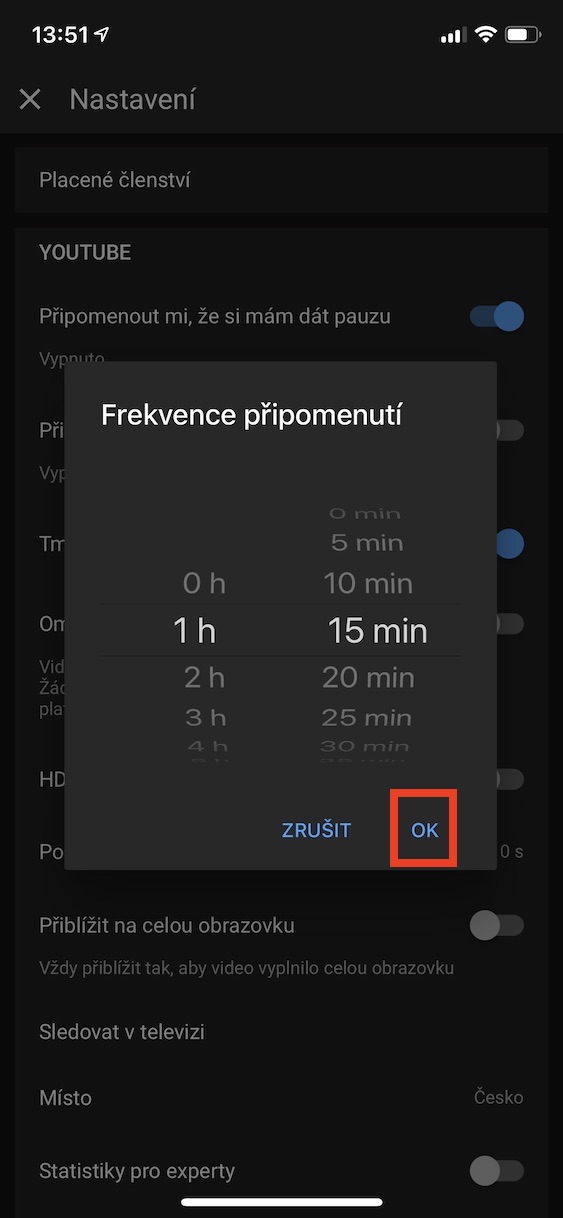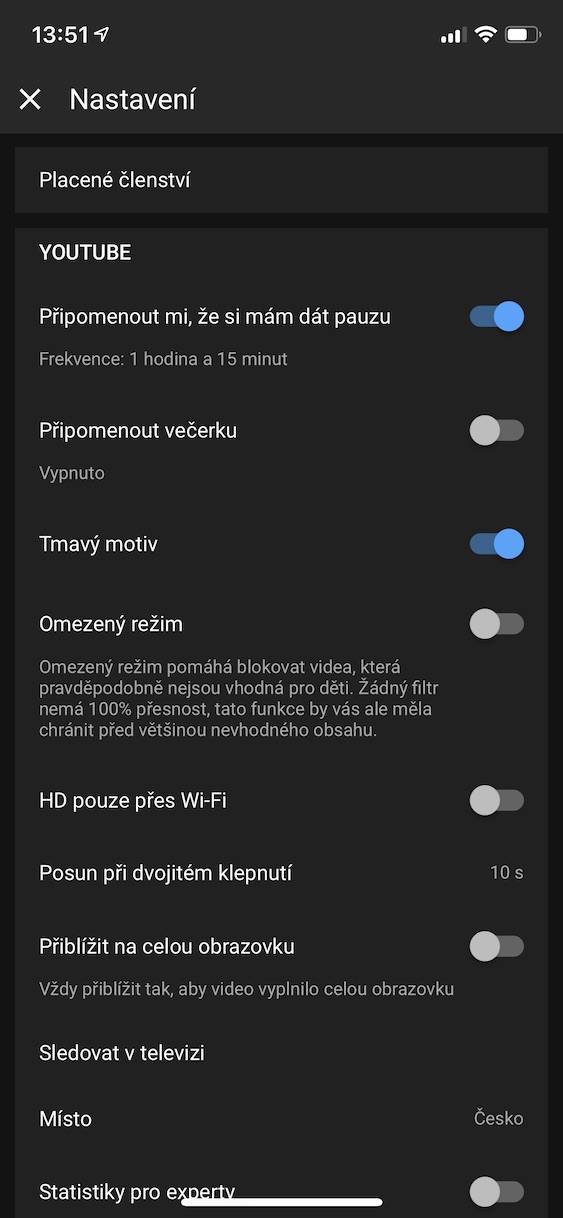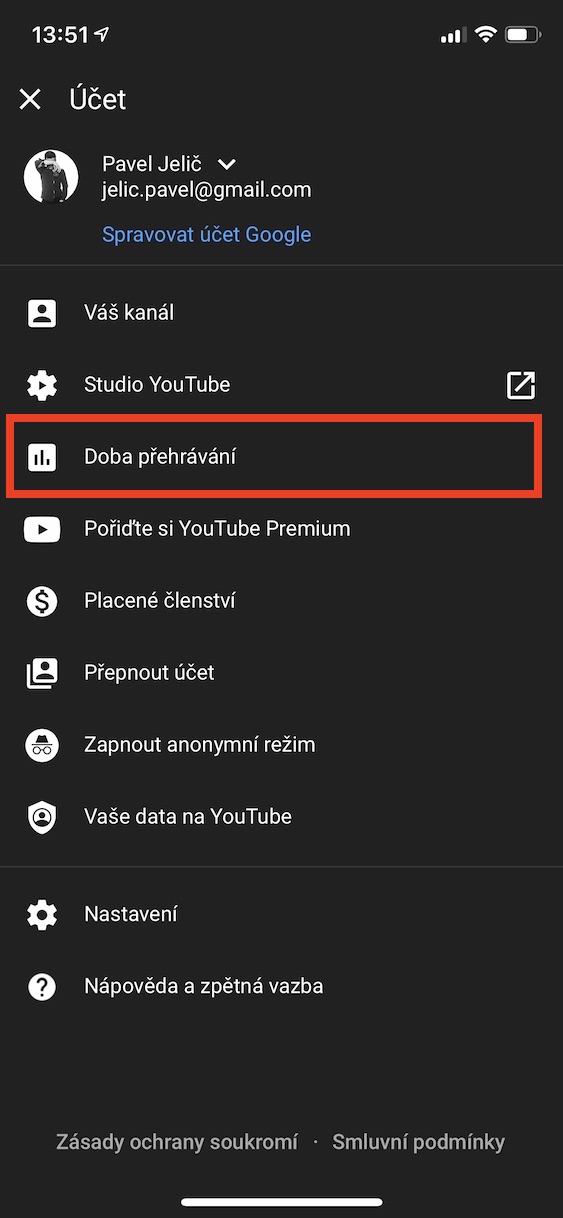ကျွန်ုပ်တို့အားလုံးနီးပါးသည် ဖျော်ဖြေရေးနှင့် သတင်းအချက်အလက်အသစ်များကို လေ့လာရန်အတွက် အသုံးပြုသူများကြားတွင် အလွန်ရေပန်းစားသည့် တစ်ချိန်ချိန်တွင် YouTube လူမှုကွန်ရက်ကို အသုံးပြုခဲ့ကြသည်။ ယနေ့ ကျွန်ုပ်တို့သည် သင်မသိသေးသော အသုံးဝင်သောအင်္ဂါရပ်များကို အာရုံစိုက်ပါမည်။
အဲဒါဖြစ်နိုင်တယ်။ မင်းကို စိတ်ဝင်စားတယ်။

သင့်ဖုန်းမှ ဗီဒီယိုများကို သင့် TV သို့ ပို့ခြင်း။
အကယ်၍ သင်သည် စမတ်တီဗီတစ်လုံး ပိုင်ဆိုင်ပါက တီဗီသို့ မသွားဘဲ သင့်ဖုန်းမှတစ်ဆင့် YouTube ကို ထိန်းချုပ်နိုင်သည်။ ချိတ်ဆက်ပါ။ တီဗီချိတ်ဆက်ထားသည့် တူညီသော Wi‑Fi ကွန်ရက်သို့ ဖုန်း သို့မဟုတ် တက်ဘလက်သို့ ချိတ်ဆက်ပြီးနောက် ၎င်းကိုဖွင့်ပါ။ YouTube ကို ဘယ်ဘက်အပေါ်ထောင့်ရှိ အိုင်ကွန်ကို နှိပ်ပါ။ ပို့ပါ။ စာရင်းထဲမှ ဗီဒီယိုကို သင်ပေးပို့လိုသော စက်ပစ္စည်းကို ရွေးချယ်ပါ။ YouTube အက်ပ်သည် AirPlay မှတစ်ဆင့် ပြန်ဖွင့်ခြင်းကိုပင် ပံ့ပိုးပေးပါသည်။
ဗီဒီယိုအရည်အသွေး
သင်ကစားနေသည့်ဗီဒီယိုသည် အရည်အသွေးညံ့ဖျင်းခြင်း သို့မဟုတ် ဆန့်ကျင်ဘက်အနေနှင့် သင်သိမ်းဆည်းရန်လိုအပ်သည့် မိုဘိုင်းဒေတာဖြင့် YouTube ကိုဖွင့်နေခြင်းသည် သင့်အတွက် မကြာခဏဖြစ်နိုင်သည်။ ဗီဒီယိုအရည်အသွေးကို လျှော့ချရန်၊ ဖွင့်နေစဉ်အတွင်း နှိပ်ပါ။ ညာဘက်အပေါ်ရှိ အစက်သုံးစက် သင်္ကေတ ရွေးချယ်စရာတစ်ခုကို ရွေးပါ။ ဗီဒီယိုအရည်အသွေး။ ဤမီနူးတွင် သင်သည် 144p၊ 240p၊ 360p၊ 480p၊ 720p၊ 1080p နှင့် အခြားအရည်အသွေးများဖြင့် ကစားလိုသည်ဖြစ်စေ သို့မဟုတ် သင့်အင်တာနက်ချိတ်ဆက်မှုအပေါ်အခြေခံ၍ YouTube အရည်အသွေးကို အလိုအလျောက်ရွေးချယ်ခွင့်ပေးနိုင်သည်။
ဗီဒီယိုများကို နောက်ခံတွင် ဖွင့်ခြင်း။
သင်သည် YouTube Premium ကိုဝယ်ယူထားမှသာ လော့ခ်ချထားသောဖုန်းဖြင့် YouTube အက်ပ်ဖြင့် ကစားနိုင်သည်။ App Store တွင် နောက်ခံဖွင့်ခြင်းကို ခွင့်ပြုသည့် အက်ပ်များစွာ ရှိသော်လည်း Apple သည် ၎င်းတို့ကို ဆက်လက် ဖျက်ပစ်လေ့ရှိသည်။ သို့သော် သင့်ဖုန်းတွင် နောက်ခံတွင် YouTube ကို ဆက်လက်အသုံးပြုလိုပါက ရိုးရှင်းသော ဖြေရှင်းချက်တစ်ခုရှိပါသည်။ လျှောက်လွှာကိုဖွင့်ပါ။ ဆာဖာရီ၊ YouTube စာမျက်နှာကိုသွားပြီး ဘယ်ဘက်အပေါ်ကို နှိပ်ပါ။ Aa သင်္ကေတသင်ရွေးချယ်ခွင့်ရှိရာ၊ ဆိုက်၏ဗားရှင်းအပြည့်အစုံ။ ထို့နောက် ဗီဒီယိုကို စတင်ပြီး ပင်မစခရင်သို့ သွားပါ။ ၎င်းသည် ဗီဒီယိုကို ခေတ္တရပ်လိုက်မည်ဖြစ်ပြီး၊ ယခုဖွင့်ရန် သင်လက်ဟန်ဖြင့် လုပ်ဆောင်ပါမည်။ ထိန်းချုပ်ရေးစင်တာ၊ ထို့နောက် playback widget ရှိ ခလုတ်ကိုနှိပ်ပါ။ အပူလွန်ကဲခြင်း။ ယခုမှစ၍ သင်သည် သင့်ဖုန်းဖြင့် အလုပ်လုပ်နိုင်သည် သို့မဟုတ် ၎င်းကို လော့ခ်ချထားပြီး နောက်ခံတွင် အနှောက်အယှက်မရှိ YouTube ကို နားထောင်နိုင်သည်။
သတိပေးချက် ခဏရပ်ပါ။
သင်သိပါသည်- သင်သည် ဗီဒီယိုတစ်ကားကို ကြည့်ရှုပြီး ၎င်းတို့နှင့် နာရီပေါင်းများစွာ ကုန်ဆုံးလိုသည်။ ၎င်းကိုရှောင်ရှားရန် သင်သည် ဗီဒီယိုများကြည့်ရှုနေသည်မှာ အကြာကြီးရှိနေပြီဖြစ်ကြောင်း သတိပေးရန် YouTube ကို သတ်မှတ်နိုင်သည်။ YouTube အက်ပ်တွင် အိုင်ကွန်ကို နှိပ်ပါ။ သင့်အကောင့်၊ သို့ရွှေ့ပါ။ ဆက်တင်များ option ကိုနှိပ်ပါ။ အနားယူဖို့ သတိပေးပါရစေ။ ခေတ္တရပ်ရန် YouTube မှ သင့်အား သတိပေးမည့် အကြိမ်ရေကို ရွေးပါ။ စနစ်ထည့်သွင်းမှုကို အပြီးသတ်ရန် တို့ပါ။ အိုကေ။
ကစားချိန်ပြသခြင်း။
YouTube မှာ သင်ဘယ်လောက်အချိန်ဖြုန်းနေလဲ သိချင်နေတယ်ဆိုရင် ရှာရမခက်ပါဘူး။ YouTube အက်ပ်တွင် ကဏ္ဍတစ်ခုကို ရွေးပါ။ သင့်အကောင့်သင်ရွေးချယ်ခွင့်ရှိရာသို့သွားပါ။ ပြန်ဖွင့်ချိန်။ ပြီးခဲ့သော 7 ရက်၏နေ့စဉ်ပျမ်းမျှအား သင့်အားပြသမည်ဖြစ်ပြီး သင်တစ်နေ့လျှင် ဗီဒီယိုကြည့်ချိန် မိနစ်မည်မျှ သို့မဟုတ် နာရီများကို သီးခြားစီဖတ်ရှုနိုင်ပါသည်။